DiscountRay アプリをインストールしたら、割引を作成できます。数量割引を作成するには、次の手順に従います。
-> DiscountRayダッシュボードから少し下にスクロールします。「最近の割引活動” 「新規作成」ドロップダウンメニューをクリックし、「数量割引」を選択します。
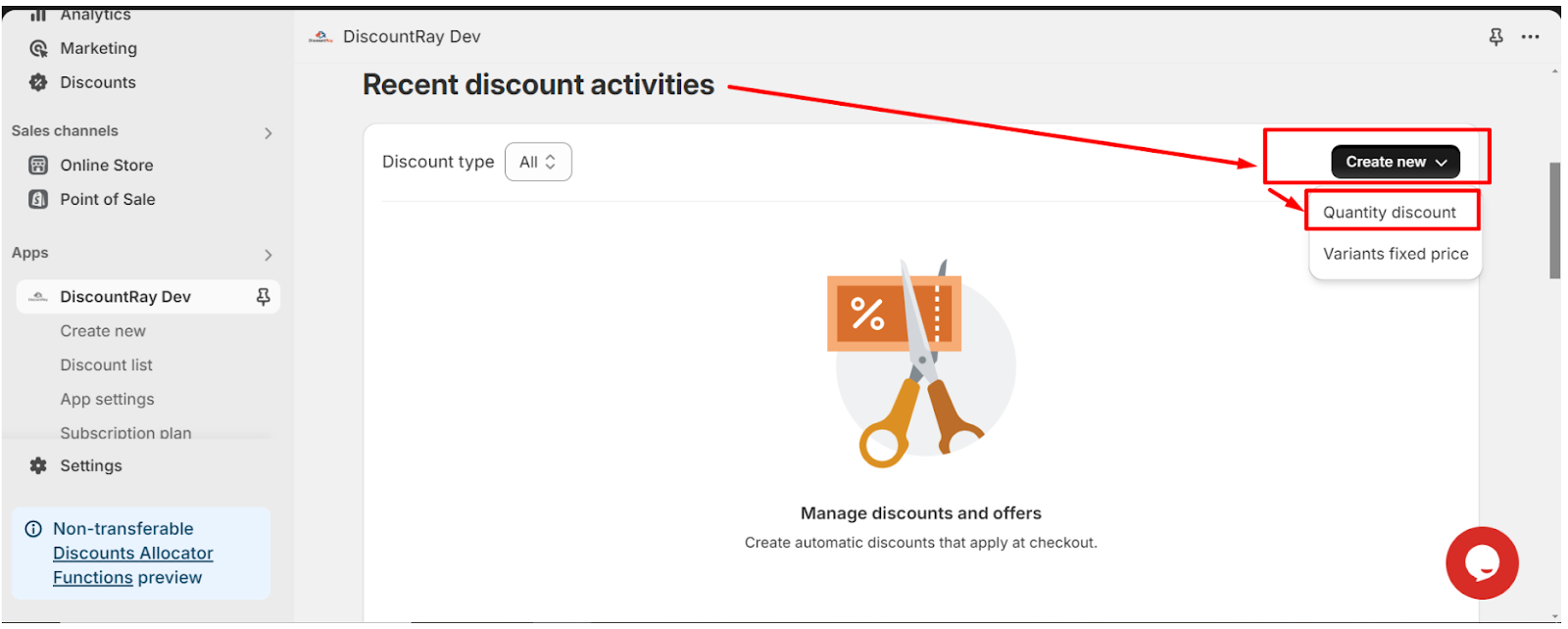
「新規作成」ページに移動して、「数量割引を作成」ボタンをクリックすることもできます。
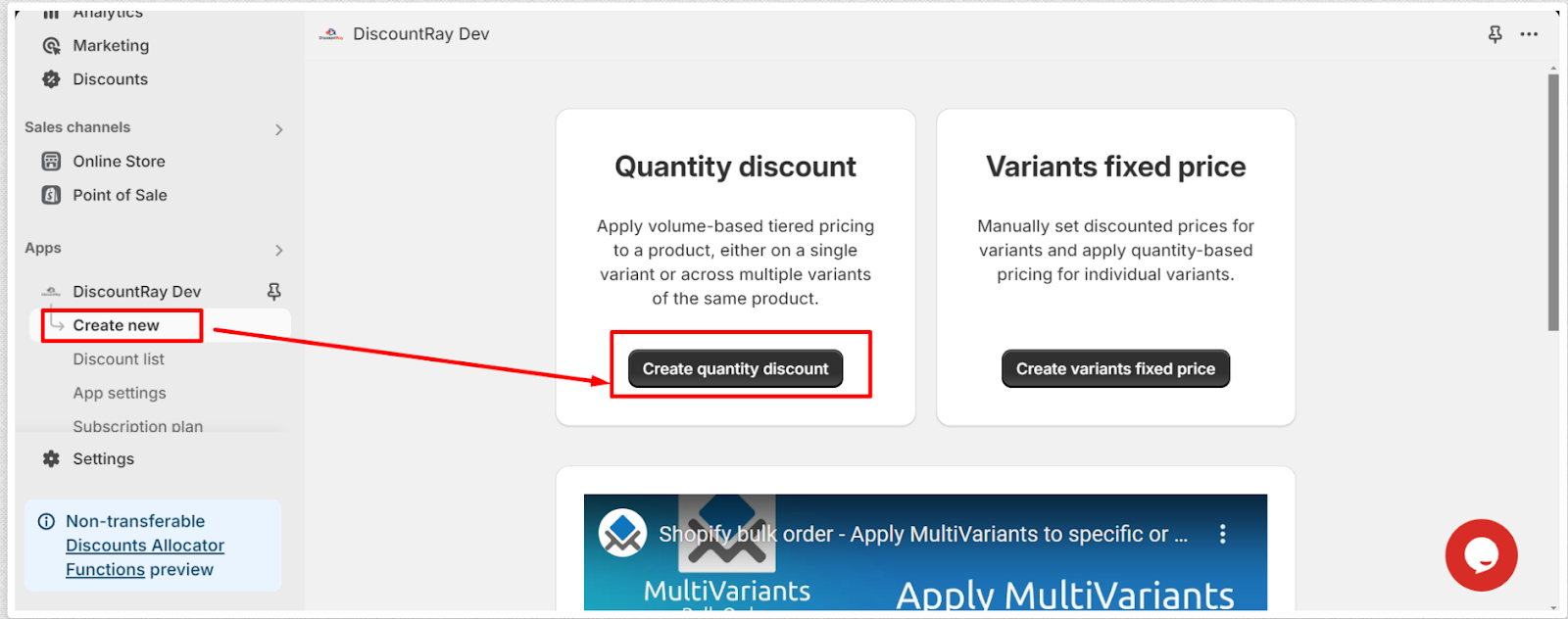
-> タイトルを追加: 割引に固有のタイトルを追加します。このタイトルはカートとチェックアウト ページに表示されるため、個々の割引セットごとに固有のタイトルが必要です。そうしないと、どの割引が製品に適用されているかがわかりません。
-> 適用対象: 割引セットを商品に適用します。割引は、ストアのすべての商品、特定の商品、特定のコレクション、特定のタグ、特定のベンダー、特定のタイプに適用できます。
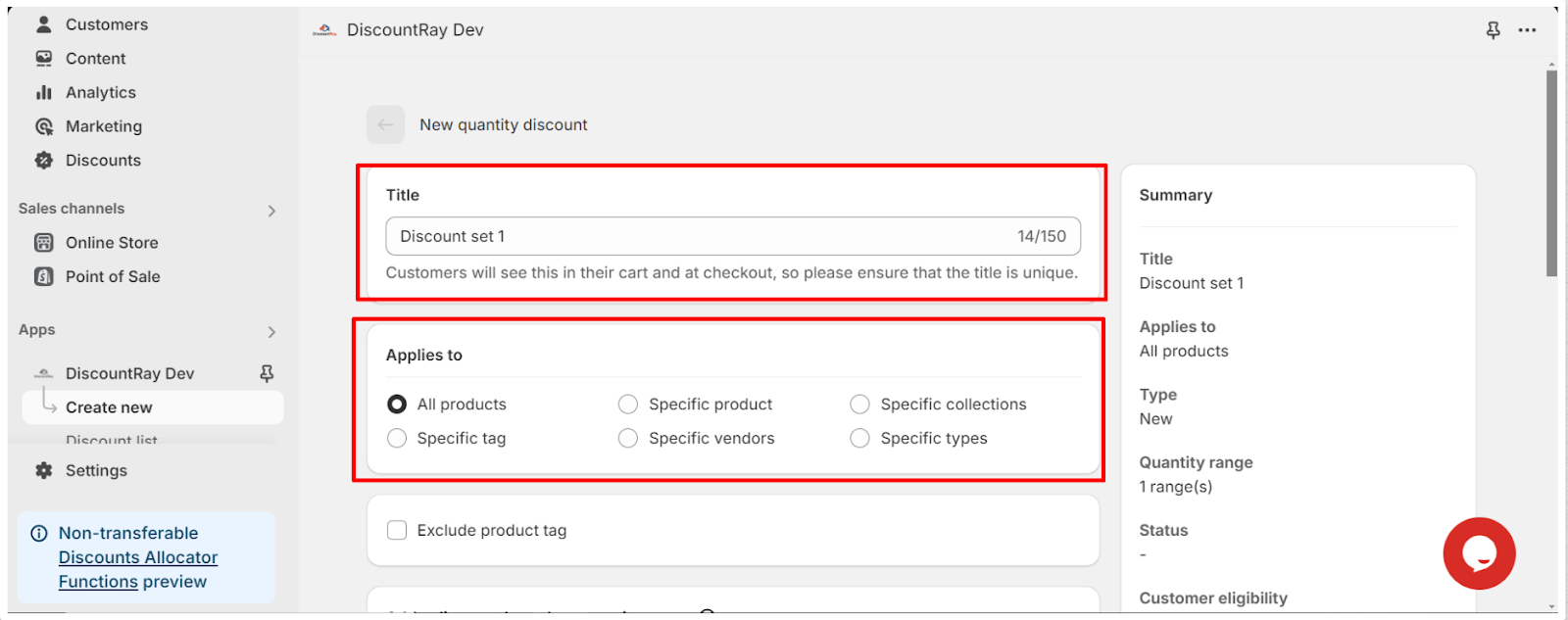
- すべての製品オプションを選択し、特定の製品にこの割引を適用したくない場合は、この製品タグを除外するオプションを使用します。このオプションを選択してタグ名を入力すると、そのタグ名を持つ製品を除くストア内のすべての製品にこの割引が適用されます。
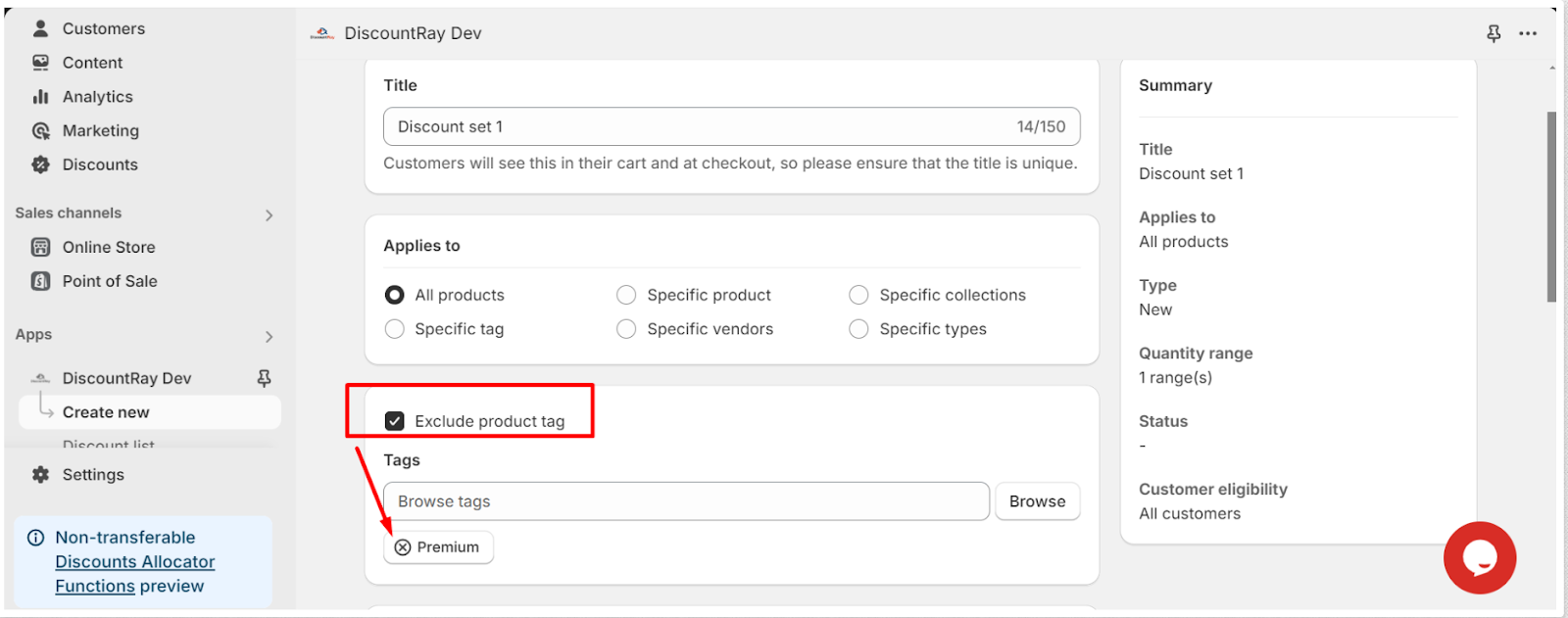
- 特定の製品、特定のコレクション、特定のタグ、特定のベンダー、特定のタイプのオプションを選択すると、これらの製品、コレクション、タグ、ベンダー、タイプを参照できるフィールドが表示されます。たとえば、特定の製品オプションを選択すると、この割引を適用する製品を参照できます。
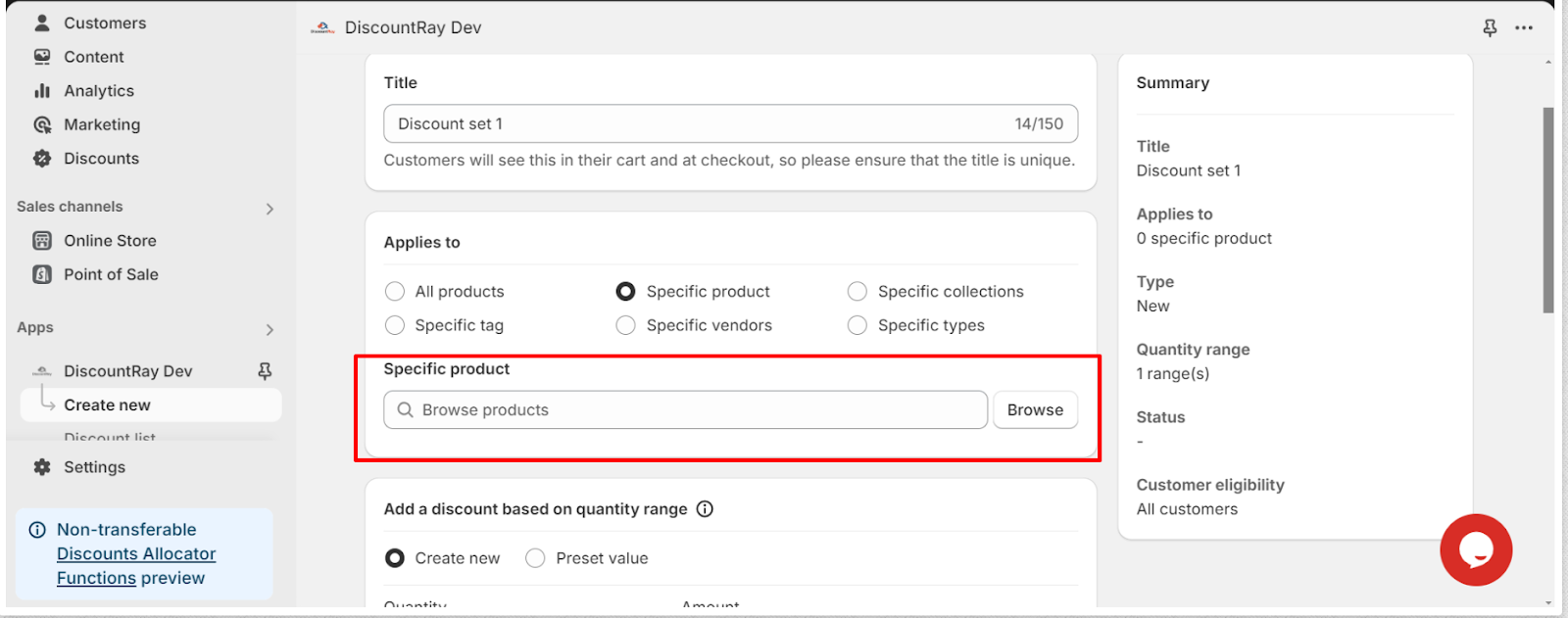
- 参照ボタンをクリックすると、製品を選択できるようになります。
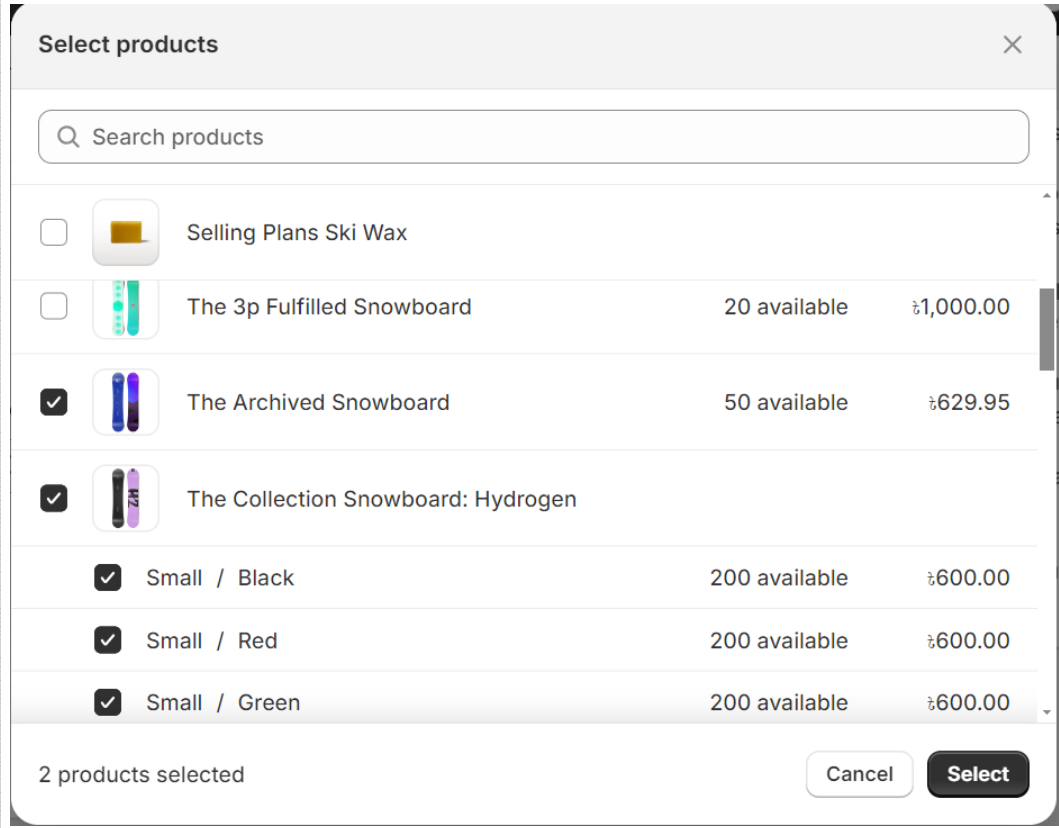
- また、どのバリアントにこの割引セットを適用するか、またどのバリアントにこの割引を適用しないかを選択することもできます。
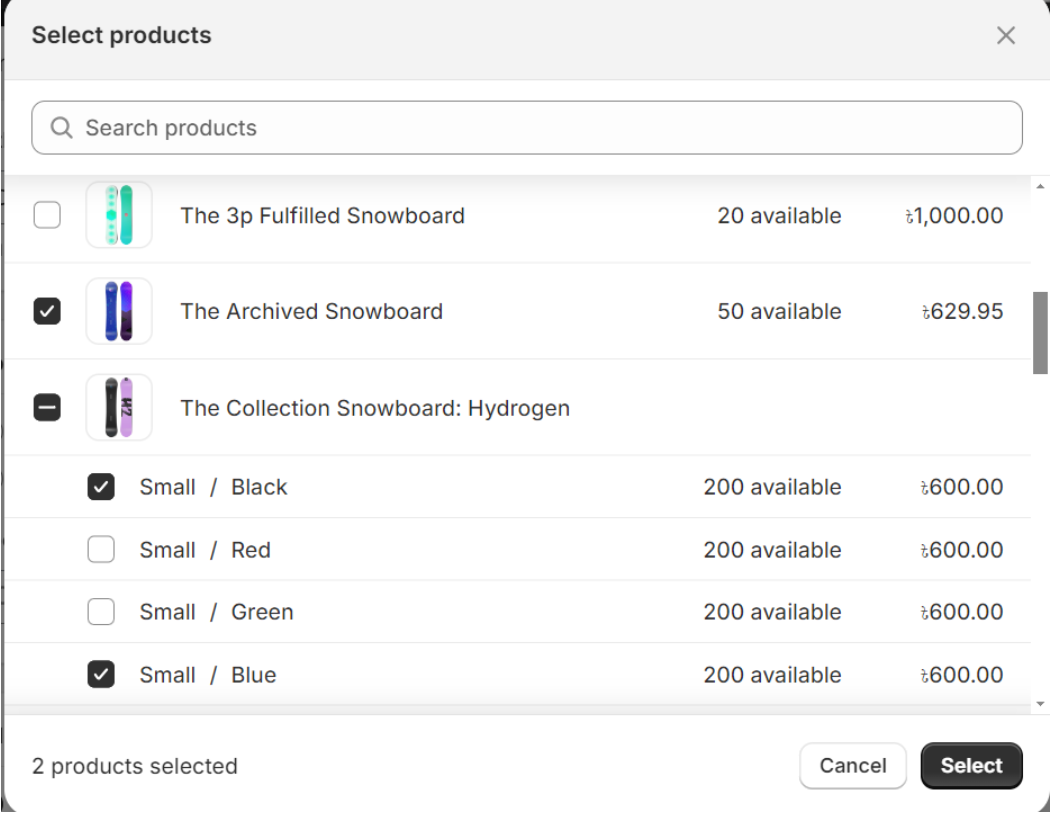
- 商品を選択した後、割引を適用するバリエーションと割引を適用しないバリエーションを編集することもできます。
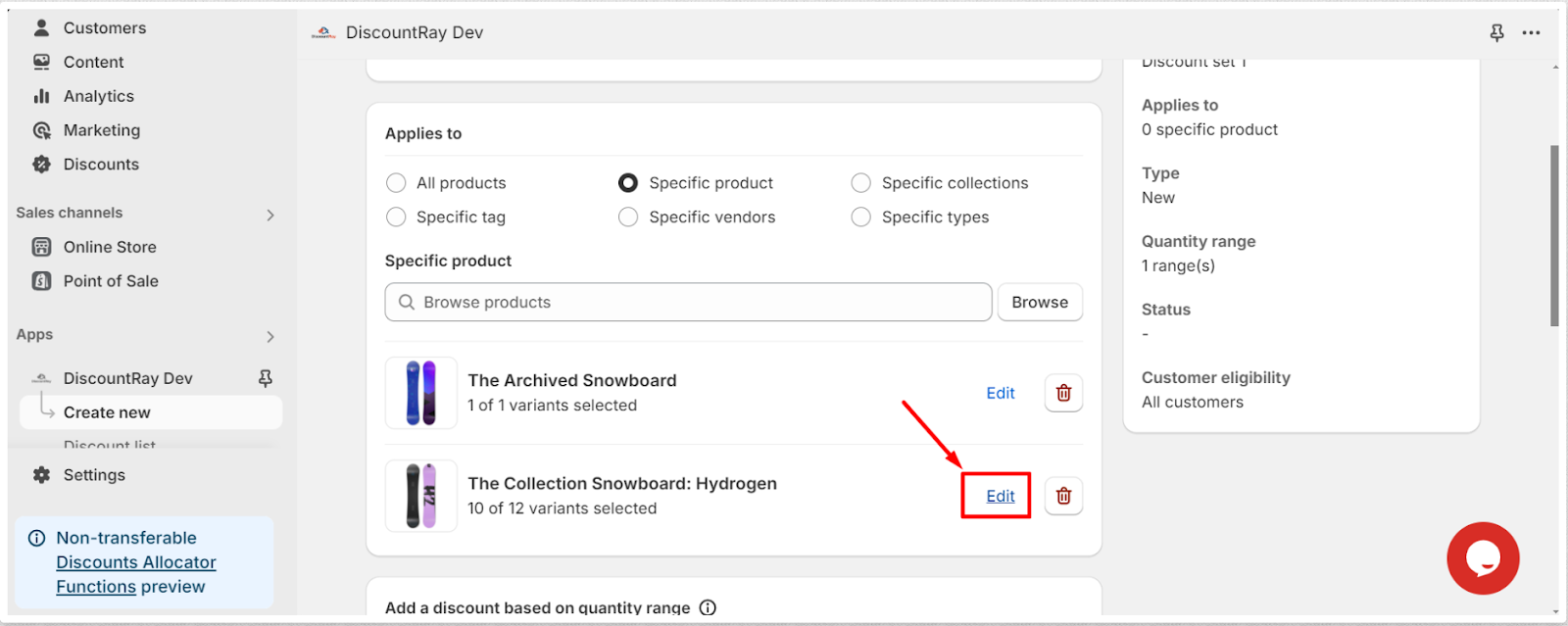
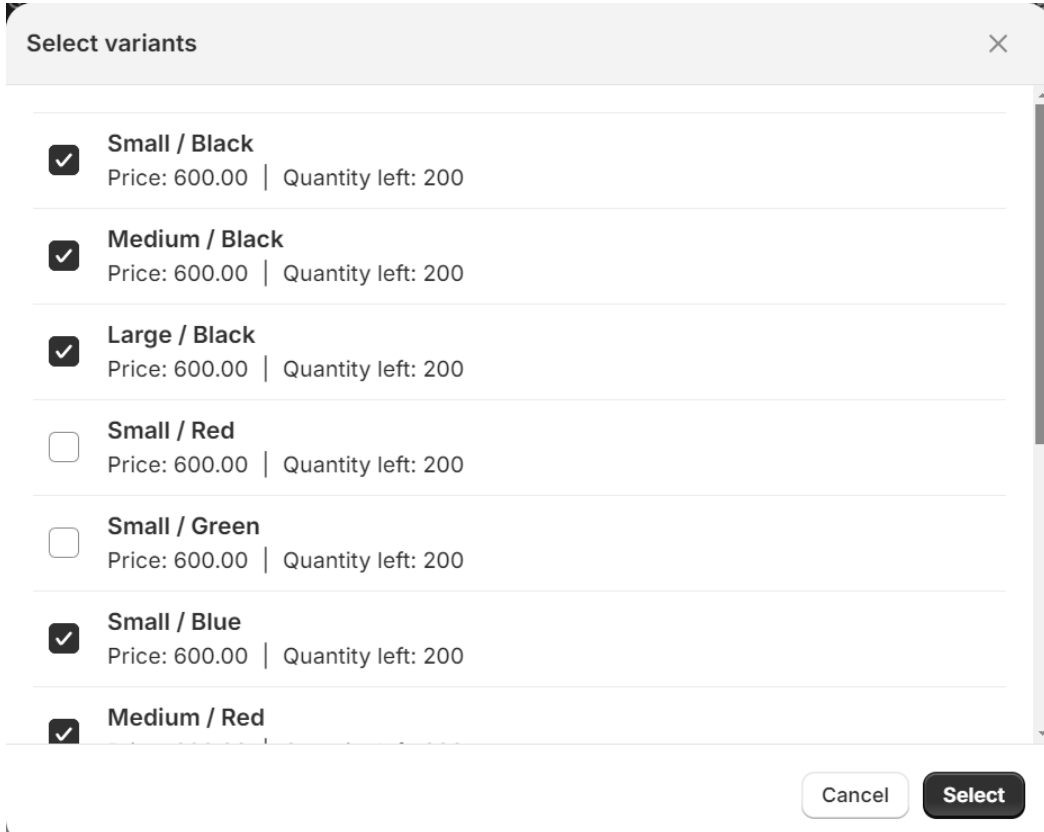
- 「編集」ボタンの横にあるゴミ箱アイコンをクリックして、選択した商品を割引から削除することもできます。
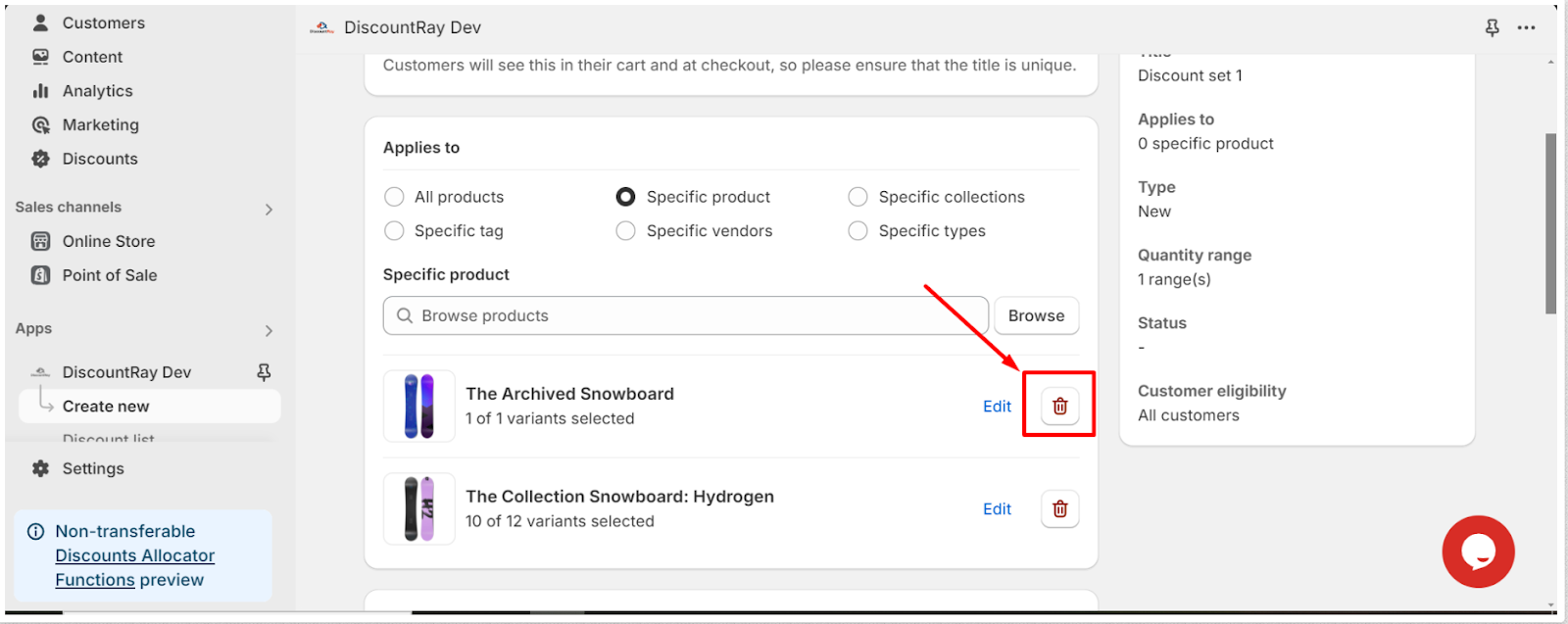
-> 数量範囲に基づいて割引を追加します: 次に、数量ベースの割引を作成します。ここでは、新しい割引を作成するか、プリセット値を選択できます。以前に割引を作成したことがある場合は、その割引を使用して、プリセット値を選択することで製品に適用できます。
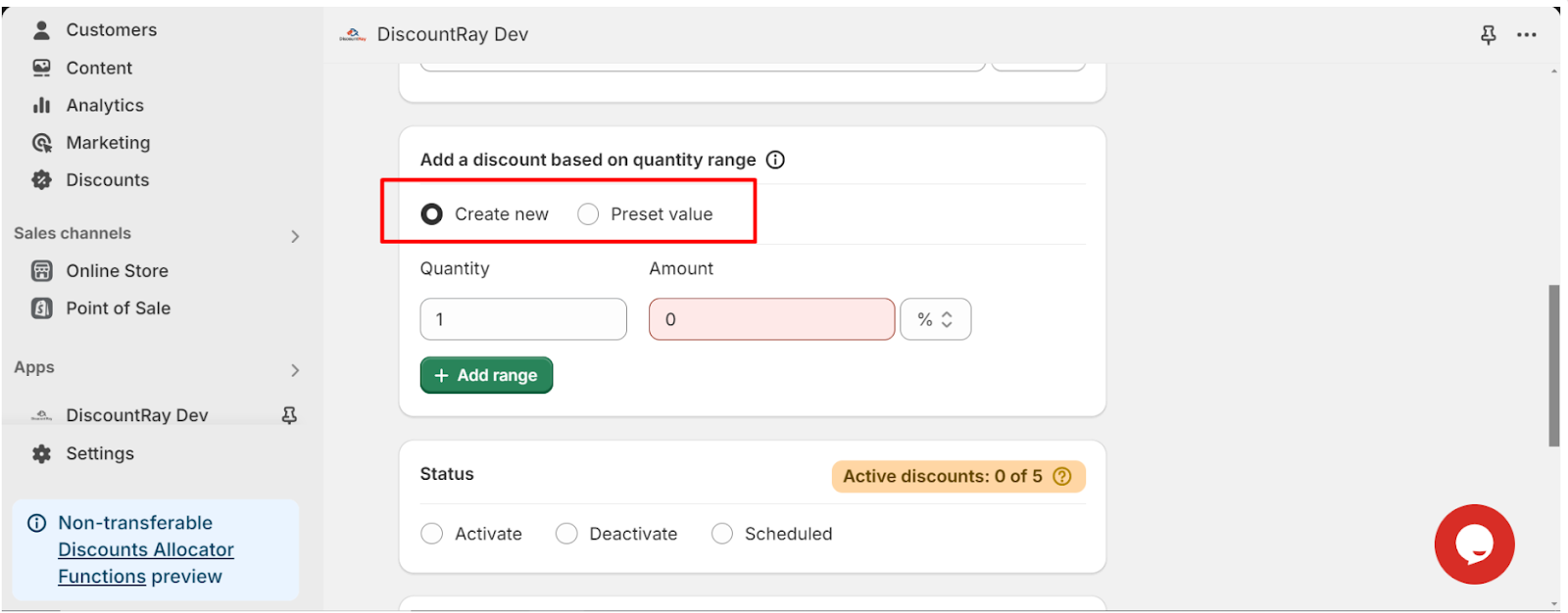
- ここから「+範囲を追加」ボタンをクリックして、新しい範囲を追加します。数量範囲と割引額を追加します。割引には 2 種類あります: 1. パーセンテージ割引と 2. 固定割引。各範囲の横にあるゴミ箱アイコンから割引範囲を削除できます。
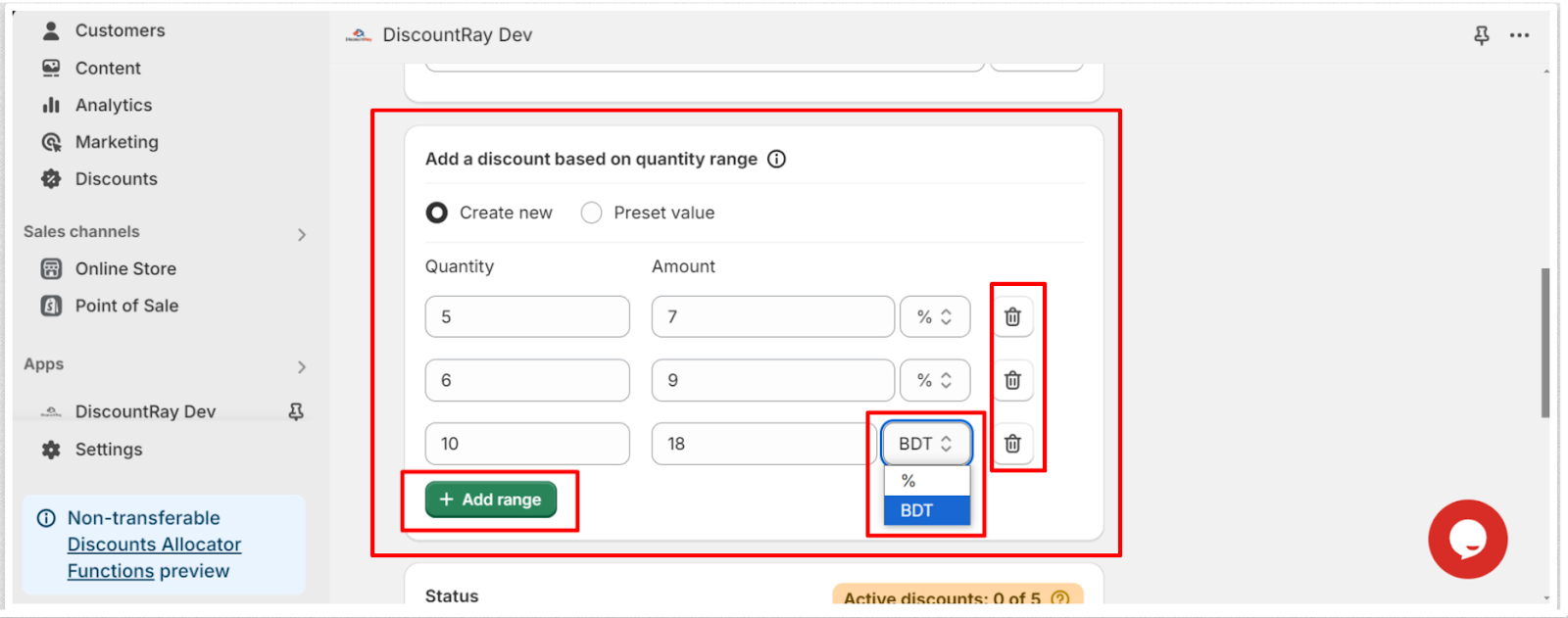
->ステータスを選択: 次に、割引セットのステータスを選択する必要があります。割引を有効化またはスケジュール設定できます。また、割引を無効化することもできます。Shopify では、一度に最大 5 つの自動割引を有効化できます。ただし、ドラフト割引は必要な数だけ作成できます。つまり、割引を無効化またはスケジュール設定できます。
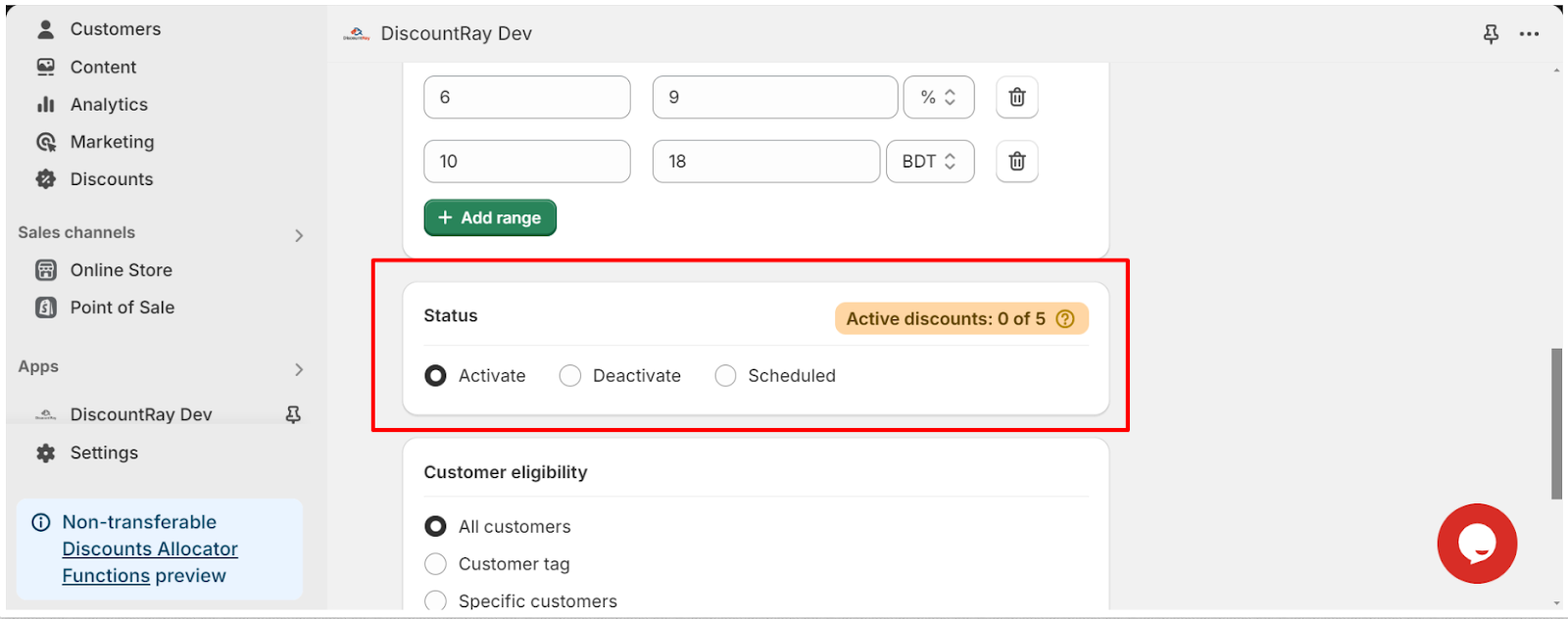
- スケジュール: 割引をスケジュールしたい場合は、「スケジュール」オプションを選択した後 「アクティブなデート」 フィールドが表示され、そこから割引セットをスケジュールできます。
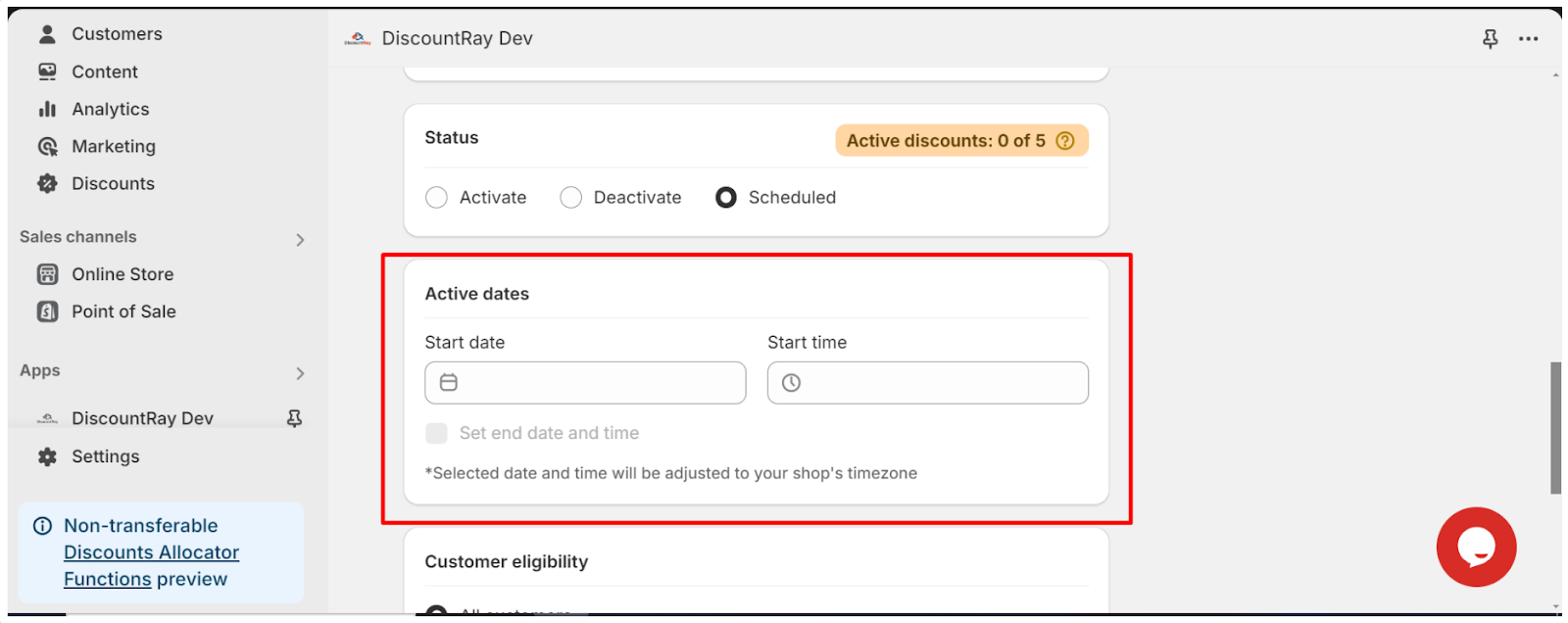
- 開始日と開始時刻を入力する必要があります。終了時刻と日付も設定できます。設定する日付と時刻は、ショップのタイムゾーンに合わせて調整されることに注意してください。
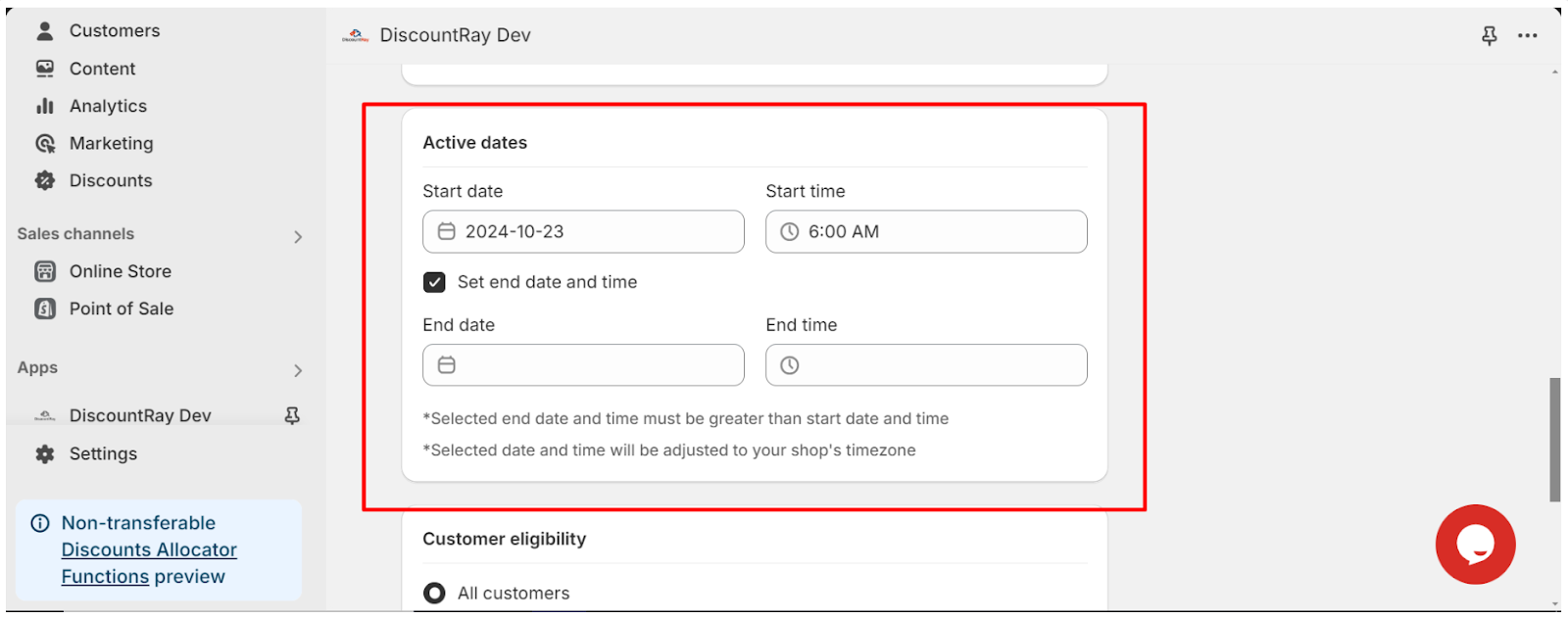
-> 顧客の資格: ここから、この割引が適用される顧客を設定できます。すべての顧客を選択したり、顧客タグを選択して、選択したタグを持つ顧客にのみ割引が適用されるようにしたり、特定の顧客オプションを選択して、特定の顧客に割引が適用されるようにしたりできます。ここで、顧客のメール アドレスまたは顧客タグを追加できます。
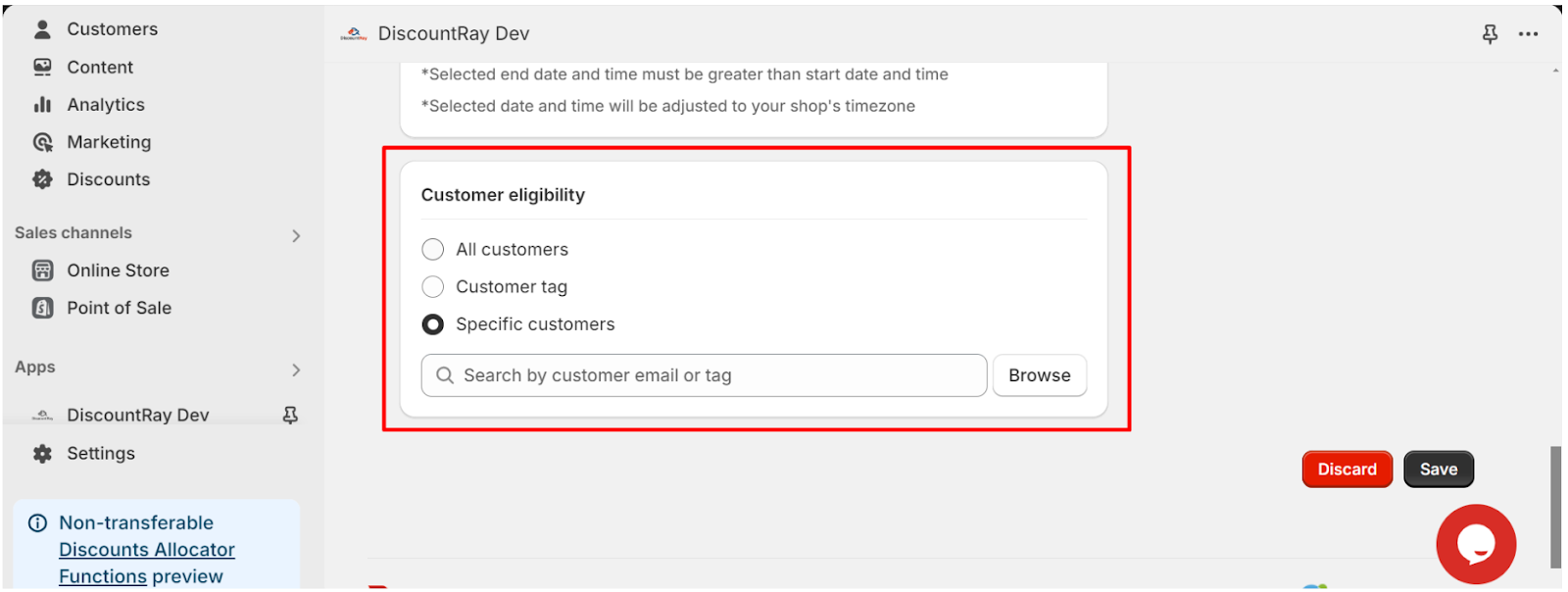
-> 保存: 割引を保存します。数量割引が作成されます。





